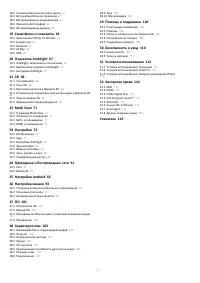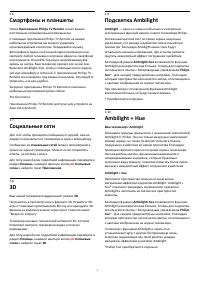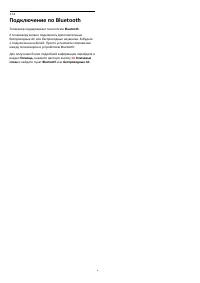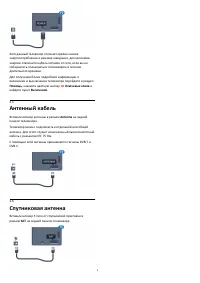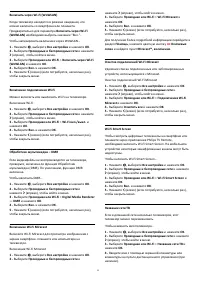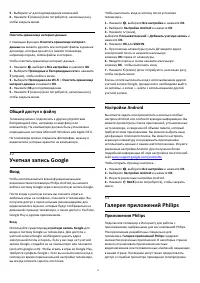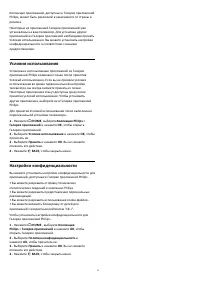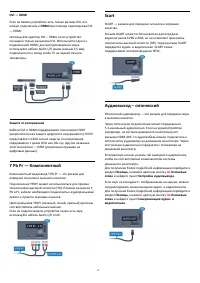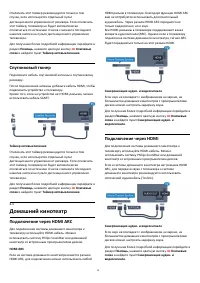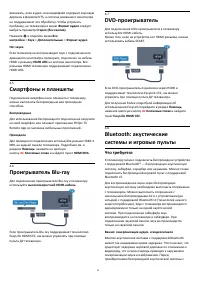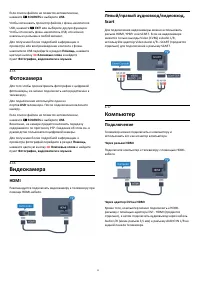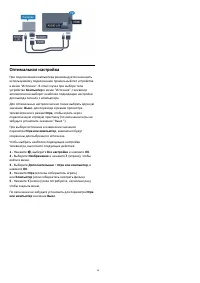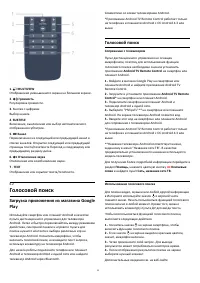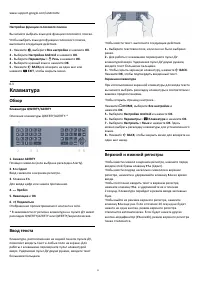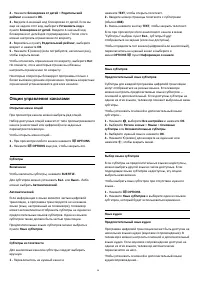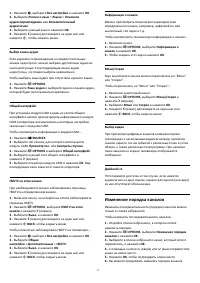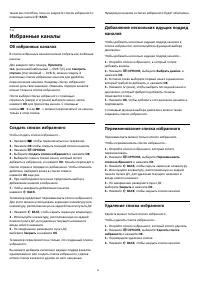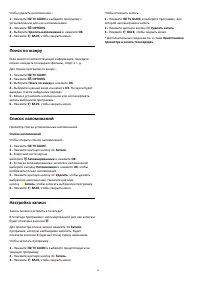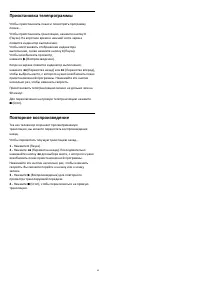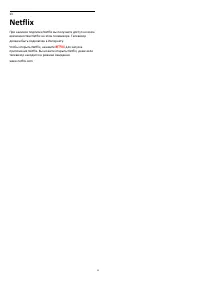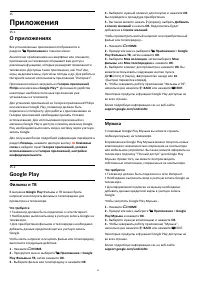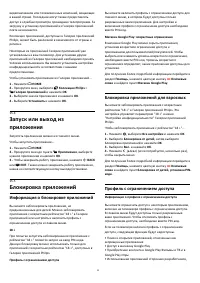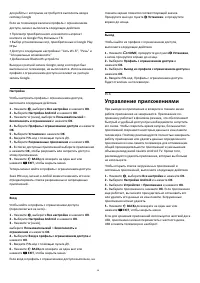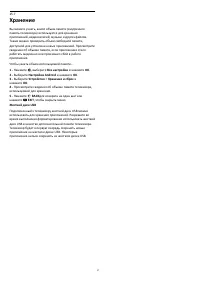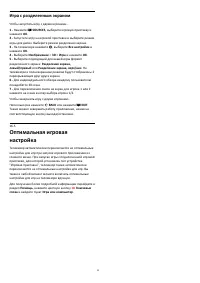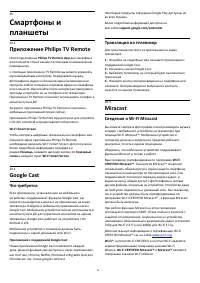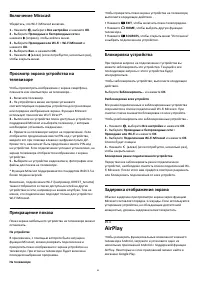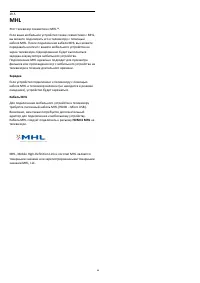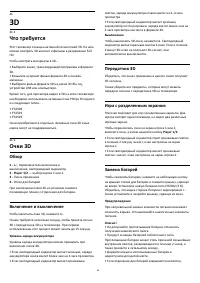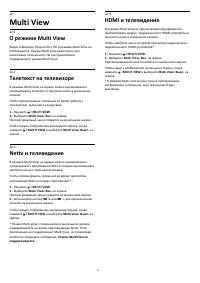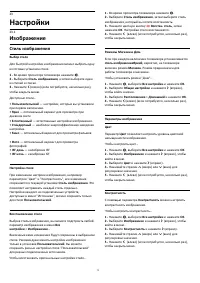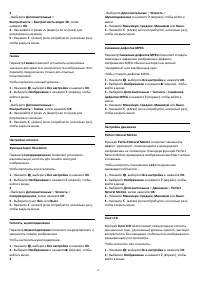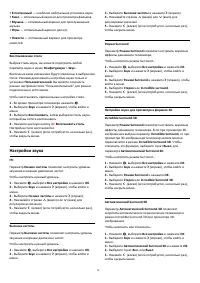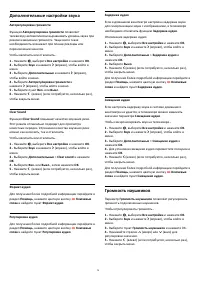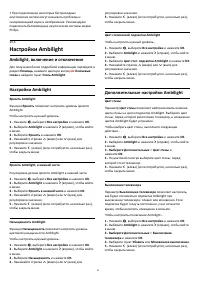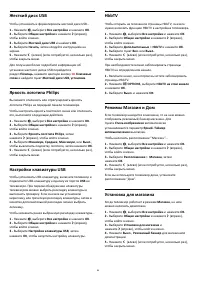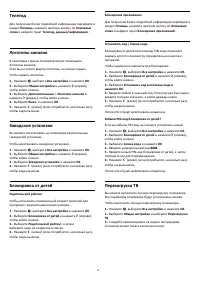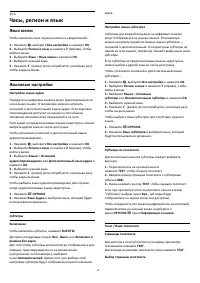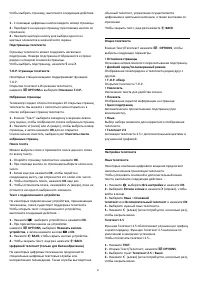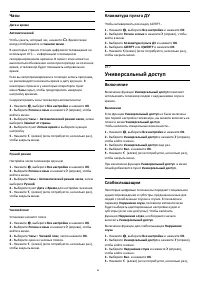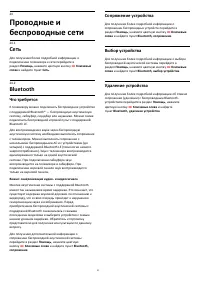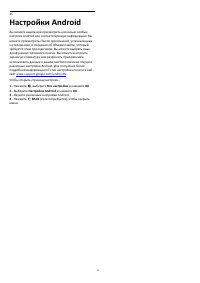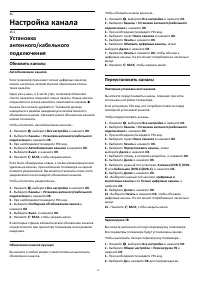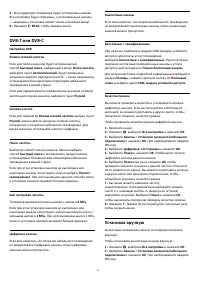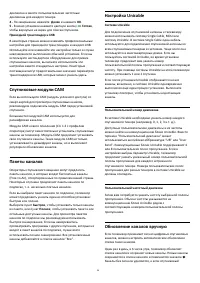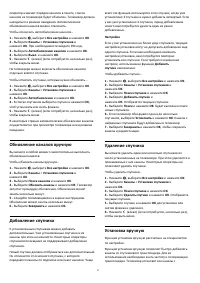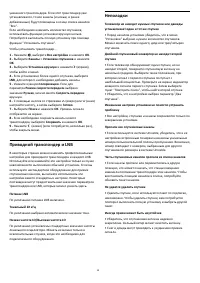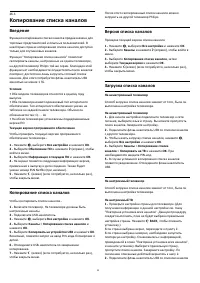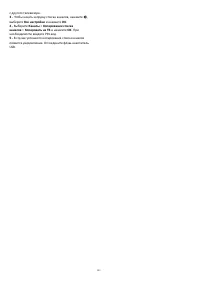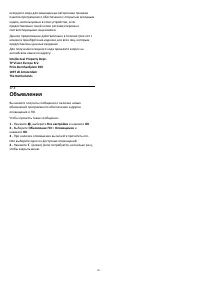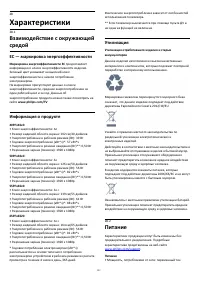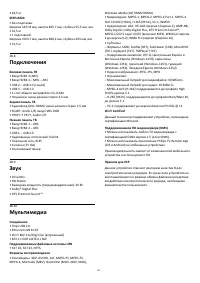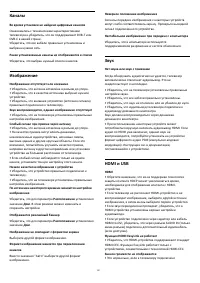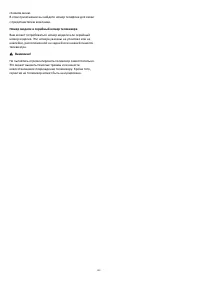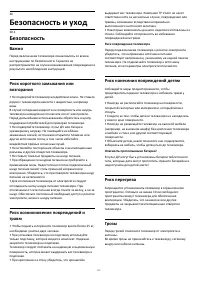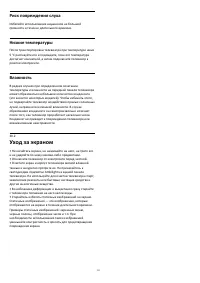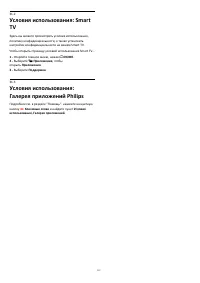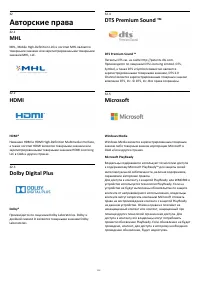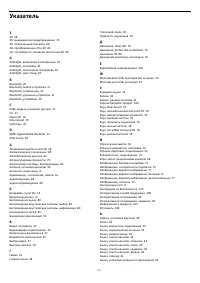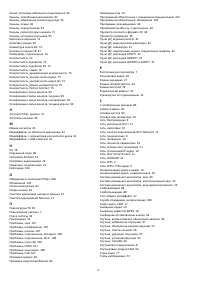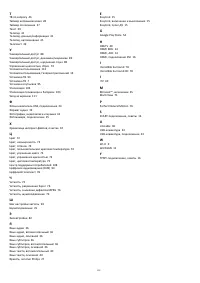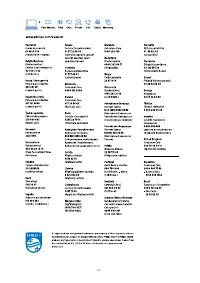Телевизоры Philips 55PFK6540 - инструкция пользователя по применению, эксплуатации и установке на русском языке. Мы надеемся, она поможет вам решить возникшие у вас вопросы при эксплуатации техники.
Если остались вопросы, задайте их в комментариях после инструкции.
"Загружаем инструкцию", означает, что нужно подождать пока файл загрузится и можно будет его читать онлайн. Некоторые инструкции очень большие и время их появления зависит от вашей скорости интернета.
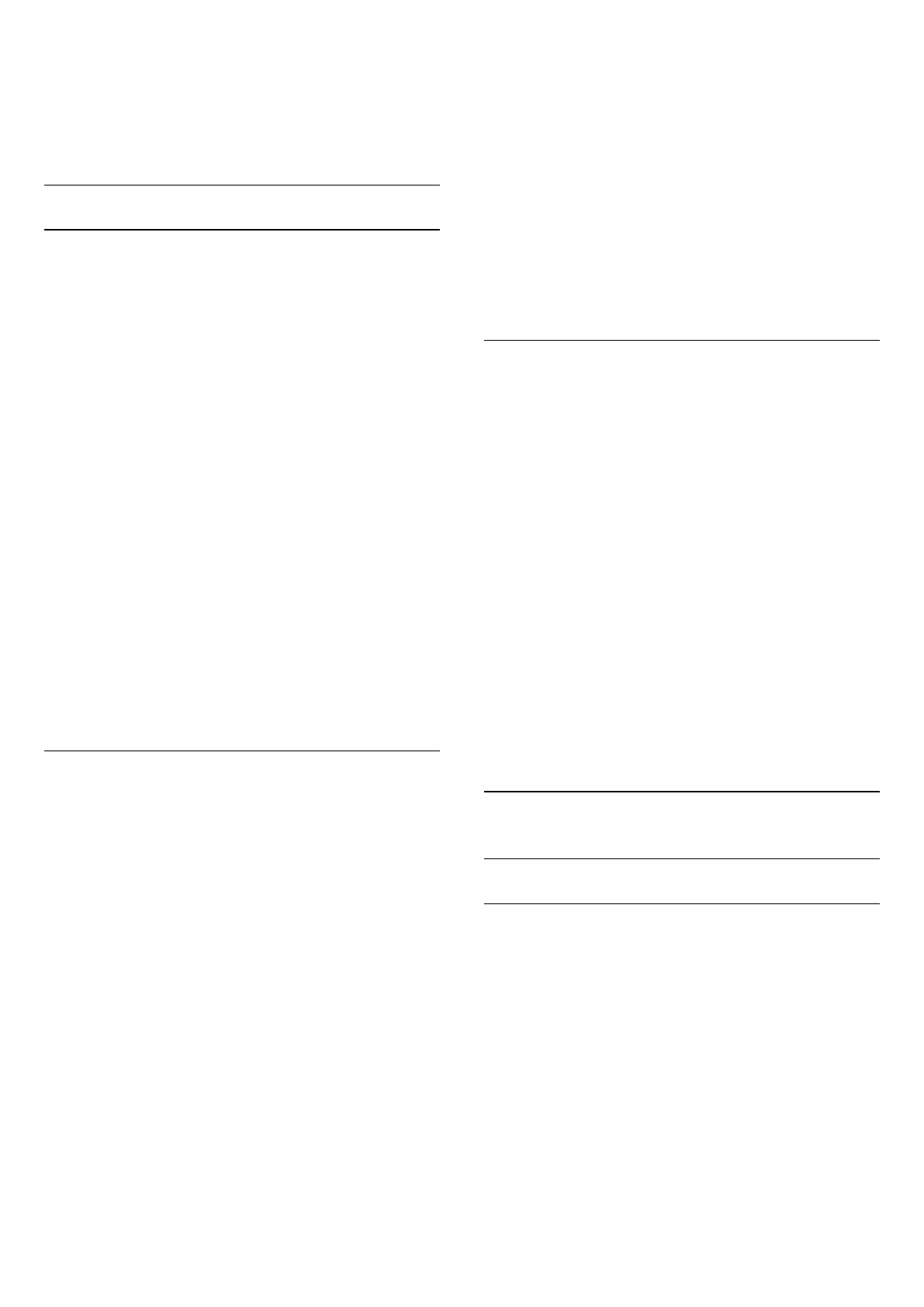
3 -
Выберите Дополнительные > Движение > Clear
LCD, затем нажмите OK.
4 -
Выберите пункт Вкл. или Выкл.
5 -
Нажмите
(влево) (если потребуется, несколько раз),
чтобы закрыть меню.
Формат изображения
Базовая
Если изображение не заполняет весь экран, если вверху и
внизу или по бокам отображаются черные полосы,
параметры изображения можно изменить так, чтобы
картинка заполняла весь экран.
Чтобы выбрать одну из базовых настроек заполнения
экрана…
1 -
Во время просмотра телевизора нажмите
.
2 -
Выберите Формат изображения > Заполнить
экран или По размеру экрана, затем нажмите OK.
3 -
Нажмите
(влево) (если потребуется, несколько раз),
чтобы закрыть меню.
• Заполнить экран — автоматическое увеличение
изображения на весь экран. Искажение минимально;
отображение субтитров сохраняется. Эта функция не
используется для отображения содержимого с
компьютера. В редких форматах изображения черные
полосы могут сохраняться.
• По размеру экрана — автоматическое масштабирование
изображения по размеру экрана без искажений.
Возможно наличие черных полос. Эта функция не
используется для отображения содержимого с
компьютера.
Передовые решения
Если двух основных настроек для форматирования
изображения недостаточно, можно воспользоваться
дополнительными. С помощью расширенных настроек вы
можете вручную настроить формат изображения.
Изображение можно масштабировать, растянуть и
сдвинуть, например, для отображения субтитров или
прокрутки текстовых баннеров. Отформатировав
изображение для какого-либо источника, например
игровой приставки, вы можете снова использовать
выбранную установку при следующем подключении того
же источника. Телевизор сохраняет последнюю версию
формата для каждого типа подключения.
Чтобы вручную отформатировать изображение…
1 -
Во время просмотра телевизора нажмите
.
2 -
Выберите Дополнительные и нажмите OK.
3 -
Для регулировки изображения используйте
функции Сдвиг, Масштаб, Растянуть или
Оригинал. Выберите Отменить, чтобы восстановить тот
вид, который был, когда вы открыли Формат
изображения.
• Сдвиг — используйте стрелки, чтобы сдвинуть
изображение. Сдвиг работает, только если изображение
увеличено.
• Масштаб — используйте стрелки, чтобы
увеличить/уменьшить изображение.
• Растянуть — используйте стрелки, чтобы растянуть
изображение по вертикали или горизонтали.
• Отменить — выберите, чтобы восстановить изначальный
формат изображения.
• Оригинал — восстановление оригинального формата
входящей картинки источника. Это формат 1:1 (пиксель на
пиксель). Специальный режим для содержимого стандарта
HD и содержимого с компьютера.
Быстрая настройка изображения
В рамках изначальной быстрой настройки телевизора вы
установили несколько базовых параметров. Вы можете
изменить выбранные установки при помощи
функции Быстрая настройка изображения. Для этого
телевизор должен показывать какой-либо канал или
программу с подключенного устройства.
Чтобы быстро настроить изображение…
1 -
Нажмите
, выберите Все настройки и нажмите OK.
2 -
Выберите Изображение и нажмите
(вправо), чтобы
войти в меню.
3 -
Выберите Дополнительные > Быстрая настройка
изображения, затем нажмите OK.
4 -
Выберите Начать.
5 -
Выберите нужный параметр и переходите к
следующему этапу.
6 -
Затем выберите Завершить.
7 -
Нажмите
(влево) (если потребуется, несколько раз),
чтобы закрыть меню.
23.2
Звук
Стиль звука
Выбор стиля
Для быстрой настройки звука можно выбрать готовые
настройки в меню "Стиль звука".
1 -
Во время просмотра телевизора нажмите
.
2 -
Выберите Звук и нажмите
(вправо), чтобы войти в
меню.
3 -
Выберите Стиль звука, а затем выберите один из стилей
в списке.
4 -
Нажмите
(влево) (если потребуется, несколько раз),
чтобы закрыть меню.
Доступные стили…
• Пользовательский — настройки, которые вы установили
при первом включении
77
Содержание
- 2 Содержание
- 4 Обзор ТВ; Philips Android TV
- 5 Подсветка Ambilight
- 6 Подключение по Bluetooth
- 7 Настройка; Инструкции по безопасности; Подставка для телевизора; Кабель питания
- 8 Антенный кабель
- 9 Сеть и Интернет; Домашняя сеть
- 10 Сетевые настройки
- 12 Общий доступ к файлу; Учетная запись Google; Настройки Android; Галерея приложений Philips; Приложения Philips
- 14 Информация о подключении; Руководство по подключению
- 16 Y Pb Pr — Компонентный
- 17 Кабельная приставка
- 18 Спутниковый тюнер; Домашний кинотеатр; Подключение через HDMI ARC
- 19 Настройки аудиовыхода
- 20 Смартфоны и планшеты; Что требуется
- 21 Сопряжение устройства; Выбор устройства; Наушники
- 22 Игровая приставка; HDMI; Игровой пульт; Подключите игровой пульт
- 23 Жесткий диск USB
- 25 Компьютер; Подключение
- 26 Оптимальная настройка
- 27 Яркость логотипа Philips
- 29 Пульт ДУ; Обзор кнопок; Верхняя часть
- 30 Голосовой поиск
- 31 Клавиатура; Обзор; Ввод текста; Верхний и нижний регистры
- 32 Цифры и знаки пунктуации; Батарейки
- 33 Очистка
- 34 Каналы; Установка каналов; Списки каналов; О списках каналов; Открытие списка каналов; Фильтрация списка каналов
- 35 Поиск канала; Просмотр каналов; Включение канала
- 36 Опции управления каналами
- 37 Изменение порядка каналов
- 38 Избранные каналы; Об избранных каналах; Удаление списка избранного
- 40 Настройка телетекста; Интерактивное телевидение; Сведения о функции iTV
- 41 Телегид; Использование телегида; Открытие телегида; Настройка передачи; Смена дня
- 42 Настройка записи
- 43 Запись
- 46 Рекомендации; О рекомендациях; Сейчас в эфире; О функции Сейчас в эфире; Использование функции Сейчас в эфире; ТВ по запросу; О функции Телевидение по запросу
- 47 Использование телевидения по запросу; Видео по запросу; Информация о видео по запросу; Просмотр видео по запросу
- 48 Главное меню
- 49 Меню телевизора; Переход в меню телевизора
- 50 Netflix
- 51 Источники; Имя и тип устройства
- 52 Игра или компьютер
- 53 Приложения; О приложениях; Фильмы и ТВ
- 54 Галерея приложений
- 55 Блокировка приложений; Информация о блокировке приложений
- 56 Управление приложениями
- 57 Хранение
- 58 Игры; В главном меню; Игра с разделенным экраном
- 60 Работа в сети Интернет
- 61 Воспроизведение видеозаписей
- 62 Опции управления видеофайлами; Просмотр фотографий; Опции управления фотографиями
- 63 Воспроизведение музыки
- 64 Приложение Philips TV Remote; Google Cast; Трансляция на телевизор; Miracast; Сведения о Wi-Fi Miracast
- 65 Блокировка устройства; Задержка отображения экрана; AirPlay
- 66 MHL
- 67 Соответствие видео; Настройки Ambilight
- 68 Включение и выключение; Передатчик 3D
- 69 Уход за очками 3D
- 70 Медицинское предупреждение
- 71 Multi View; О режиме Multi View; Nettv и телевидение; HDMI и телевидение
- 72 Настройки; Изображение; Стиль изображения
- 73 Расширенные настройки изображения
- 77 Формат изображения; Быстрая настройка изображения; Звук; Стиль звука
- 78 Настройки звука
- 80 Акустические системы
- 81 Ambilight, включение и отключение
- 82 Эконастройки; Энергосбережение
- 83 Общие настройки
- 88 Часы; Клавиатура пульта ДУ; Универсальный доступ; Слабослышащим
- 89 Аудиоописание
- 93 Настройка канала; Обновить каналы
- 94 Установка вручную
- 95 Установка спутников; Сведения об установке спутников; Запуск установки
- 96 Спутниковые модули CAM; Обновление каналов вручную
- 97 Удаление спутника
- 99 Введение; Копирование списка каналов
- 101 ПО; Обновление ПО; Обновление по сети Интернет; Версия ПО
- 102 Объявления
- 103 Характеристики; ЕС — маркировка энергоэффективности
- 104 Размеры и вес
- 105 Подключения
- 106 Помощь и поддержка; Регистрация телевизора
- 108 Интерактивная справка
- 110 Безопасность и уход; Безопасность; Важно
- 111 Уход за экраном
- 114 Авторские права; Dolby Digital Plus; Microsoft
- 116 Указатель